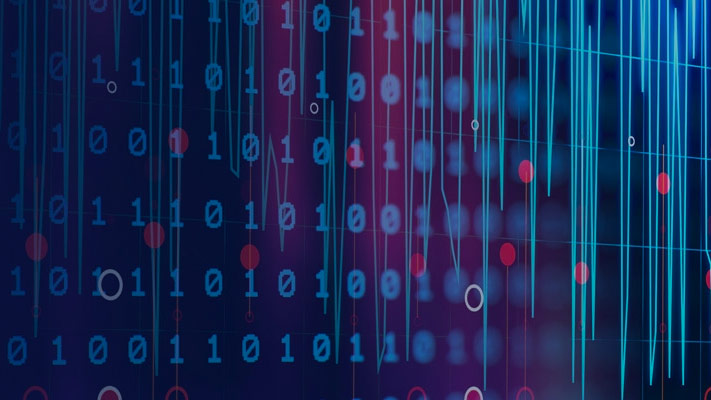手动主机-无线电硬件设置
中实现的特性Xilinx的Communications To金宝appolbox™支持包®Zynq.®基于收音机,您必须配置主机和无线电硬件以进行正确的通信。安装了支持包后,请按金宝app照以下步骤手动设置硬件。
步骤1.完成硬件清单
使用此列表确认您拥有所有必需的硬件和附件以完成硬件设置。
1.千兆以太网连接
这种连接通常称为网络连接。您可以使用带千兆以太网线的网卡,也可以使用USB 3.0千兆以太适配器。这种连接对于从主机向无线电硬件传输数据(如程序文件)是必要的。它也是从无线电硬件发送和接收信号所必需的。
笔记
以太网连接是唯一支持的方法来连接无线电硬件和主机。金宝app
要同时互联网访问在没有无线连接的情况下,主机必须具有两个以太网连接。
2. SD卡读卡器和可写SD卡
如果主机没有集成读卡器,请使用外部USB SD卡读卡器。
3.支金宝app持的无线电硬件
有关支持的无线电硬件列表,请金宝app参阅硬件支持金宝app。在稍后提示您之前,请勿连接或打开设备。
4.以太网电缆
您需要此电缆将无线电硬件连接到主机。
5.天线或环回电缆
您需要天线用于通过空气传输和接收信号。
步骤2.设置支持包金宝app马铃薯
使用Matlab中的支持包金宝app®,则必须为无线电硬件创建一个无线电对象。在下面的例子中,开发是一个无线电对象界面基于ad936x的无线电硬件。对于FMCOMMS5无线电硬件,您必须调用sdrdev和'fmcomms5'代替'ad936x'。
dev = sdrdev('ad936x');
sdrdev还为无线电硬件设置了特定于架构的环境变量。这些变量能够在MATLAB或SIMULINK之间进行通信金宝app®还有无线电硬件。
有关创建无线电对象的更多信息,请参阅sdrdev。
步骤3.配置主机
要将无线电硬件连接到主机,您必须在主机上配置可用的网络连接。按照您的特定操作系统概述的步骤操作。
步骤4。写固件
您需要一个配置了此支持包固件的SD存储卡。金宝app固件包括嵌入式软件和使用无线电硬件作为I/O外设所需的FPGA编程文件。如果您已经为SD卡配置了此映像,请跳过此步骤。
将4 GB或更大的SD存储卡插入主机上的存储卡读卡器。确保SD卡只有一个分区,具有FAT16或FAT32文件系统。
笔记
如果SD卡是可锁定的,则必须先解锁它。

在MATLAB命令提示符下,输入以下命令:
downloadImage (dev BoardName,设备名称,…SDCardLocation, SDCardDrive)
开发属性创建的无线电对象sdrdev函数步骤2.在MATLAB中设置支金宝app持包。设备名称- Zynq无线电硬件的名称,指定为字符向量。如果
开发是一个无线电对象接口基于AD936x的无线电硬件,将板名指定为以下选项之一:'Adi Rf Som'“ZC706和FMCOMMS2/3/4”“ZCU102和FMCOMMS2/3/4”'Zedboard和FMComms2 / 3/4'
如果
开发是连接FMComms5无线电硬件的无线电对象,指定板名称为'zc706和fmcomms5'。sdcarddrive- 主计算机上的SD卡驱动器的名称,指定为字符向量。例如,“/媒体/ F8FF-1F5F”或':'
例如:
dev = sdrdev('ad936x');downloadimage(dev,'boardname'那'Adi Rf Som'那......“SDCardLocation”那':')
步骤5.连接无线电硬件
步骤6.验证无线电硬件设置
在验证设置之前,必须正确启动无线电硬件。等待直到无线电硬件准备好,如前一步所示。
通过调用来检查主机无线电通信testConnection.功能。在呼唤时testConnection.,使用您创建的无线电对象步骤2.在MATLAB中设置支金宝app持包以及您配置的主机IP地址步骤3.配置主机。
testConnection (dev,“192.168.3.1”);
成功的连接
如果功能显示所有测试都通过了,然后主机与无线电硬件成功通信。
继续使用以下选项之一。
要使用硬件-软件协同设计工作流,您必须安装和配置第三方工具和额外的支持包。金宝app看到硬件软件共同设计的安装。
要探索无线电I/O功能,请参阅安装后要做什么。
不成功的联系
如果函数返回超时或其他错误,则主机不会与无线电硬件通信。
例如:
警告:硬件没有响应。阅读有关如何诊断连接问题的文档。- 确保主机和硬件通过Gige进行物理连接。- 确保正确配置主机NIC。- 检查硬件的iPaddress是否正确指定。
回到步骤5.连接无线电硬件。在打电话之前信息功能,确保无线电硬件正确连接到主机。如果你仍有麻烦,请检查常见问题及修复。